Hur man använder Google för att översätta text i vilken bild som helst
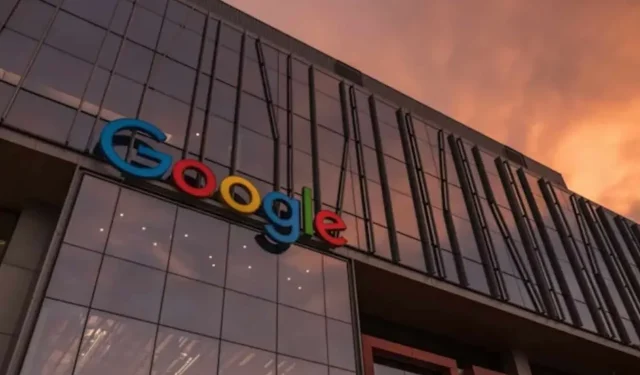
Google Translate har översatt text över bilder på mobila enheter sedan en tid tillbaka. Men alternativet har nyligen dykt upp på skrivbordet. Så här använder du den.
Låt oss säga att du har en bild som behöver översättas. Det kan vara en skärmdump av ett avsnitt eller en film med undertexter på ett språk du inte kan, eller ett foto av en skylt med instruktioner eller vägbeskrivningar som du inte kan tyda. Eller kanske är det till och med en skärmdump av en artikel på din telefon som du skulle vilja läsa, men ett främmande språk hindrar dig från att göra det. Oavsett anledningen kan du prova att använda den nya bildsektionen i Google Translate för att få en uppfattning om vad det handlar om.
Google Översätt översätter text i dina bilder från en datorwebbläsare
Det här nya alternativet är baserat på översättningsverktyget för augmented reality, samma verktyg som finns i Google Lens. Du har kunnat använda den här funktionen på mobila enheter länge, men för bara några dagar sedan kom den på webben att det är enklare än någonsin att översätta även den minsta texten till en bild.
Och det bästa med allt detta är inte så mycket översättningen i sig, utan det faktum att Google Translate överlagrar den nyöversatta texten. På något sätt. Översättningarna visas i ramar, som om någon hade tagit de tryckta versionerna av de översatta orden och klistrat över de ursprungliga orden. Ibland kan man dock knappt urskilja skillnaden, men andra gånger ser det ut som ett collageprojekt som passar ett barn. Det gör i alla fall översättningarna lättare att läsa, vilket i slutändan är hela poängen.
Väldigt enkel och jävligt effektiv funktion
För att testa den här nya funktionen, gå till Google Översätt i din webbläsare eller mobilapp. I din webbläsare går du till fliken ”Bilder” som nyligen visas. På din mobila enhet väljer du Kamera och trycker sedan på bildikonen på skärmen. Ladda upp fotot du vill översätta till din enhet – du kan behöva ge tillstånd för att komma åt din enhets fotobibliotek – så kommer Google att få dess algoritmer att fungera.
Efter att Google har översatt texten klart kan du välja vissa delar att kopiera till en annan plats, be Google Translate att läsa upp översättningen högt för dig (mobil), ladda ner en kopia (skrivbord) eller gå tillbaka till översättningsappen (mobil).



Lämna ett svar